教你鼠绘正义之剑
11.双击此剑柄中间部分的图层,在图层样式面板中钩选投影效果,将距离设置为0%。大小设置为3个象素,其它不变。再钩选内发光效果,将发光颜色设置为白色,图素中的‘源’选择居中,并将大小设置为30个象素,其它不变。这样,剑柄上简单的装饰物就算完成了(图16)。

图16
12.下来该做剑柄上的护手了,在图层面板的最上层新建一个图层,用钢笔工具勾画出半边护手的轮廓,形状可以自己想,画自己喜欢的样子,如(图17)。
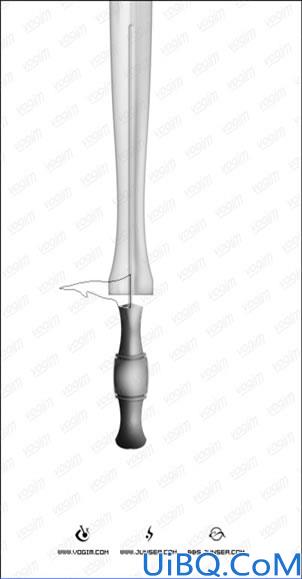
图17
13.将画好的路径转换为选区,填充灰色。完成后将此半边护手的图像复制一个,将其水平翻转一下,并前一个半边护手的图像拼合,再将两个护手的图层合并(图18)。

14.双击此图层,钩选内阴影,内发光跟渐变叠加效果,将内阴影的距离设置为0个象素,阻塞设置为0%,大小设置为4个象素;再将内发光的发光色设置为白色,图素中的‘源’设置为居中,阻塞设置为0%,大小设置为35个象素,并将等高线样式更改为第一排第二种样式;再将渐变叠加中的缩放设置为90%,其它不变(图19)。











 加载中,请稍侯......
加载中,请稍侯......
精彩评论